 Backgrounds
Backgrounds
| Deskbar: | ||
| Ubicación: | /boot/system/preferences/Backgrounds | |
| Configuración: | ~/config/settings/system/app_server/workspaces ~/config/settings/Backgrounds settings - Guarda la posición de la ventana. |
Puede configurar un color o una imagen como fondo para cada directorio y en el Escritorio para cada espacio de trabajo.
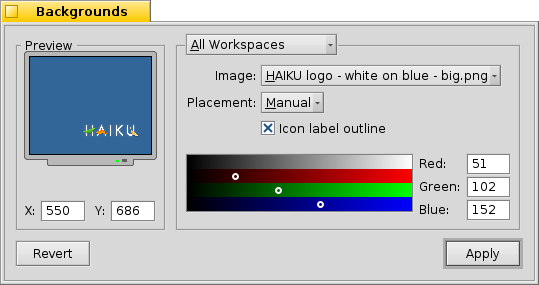
El menú desplegable superior muestra si los cambios realizados están siendo aplicados al espacio de trabajo actual, a todos los espacios de trabajo, a un directorio concreto, o por defecto a cualquier directorio nuevo.
Debajo se puede seleccionar una imagen o seleccionar si sólamente quiere un fondo de color. Las imágenes también pueden ser desplazadas, redimensionadas y soltadas dentro del cuadro de previsualización a la izquierda.
Si utiliza una imagen, debe decidir el lugar donde va a ponerla:
| permite especificar las coordenadas. Puede arrastrar la imagen por el cuadro de previsualización de la izquierda o introducir las coordenadas X e Y manualmente. | ||
| centra la imagen en el medio de la pantalla. | ||
| estira la imagen independientemente de su proporción hasta que rellena la pantalla. | ||
| rellena la pantalla mediante repeticiones de la imagen. |
Si está activo (borde de etiqueta de icono) se pondrá un fino contorno alrededor de las etiquetas de icono.
Si el texto de la etiqueta de un icono es blanco o negro, depende de la configuración en el selector de color. Un color oscuro pone el texto en blanco, un color claro, pondrá el texto en negro. De esa manera, si configura una imagen muy brillante para el fondo, debería configurar también el selector de color a un color muy brillante para que las etiquetas de los iconos sean legibles en negro (o usar la opción anterior de poner borde)
El color seleccionado se refleja también en el applet de Espacios de Trabajo, el cual ignora las imágenes como fondos.
| devuelve la configuración al estado en el que estaba cuando abrió las preferencias de fondo. | ||
| aplica los cambios realizados. |
 Español
Español Français
Français Deutsch
Deutsch Italiano
Italiano Русский
Русский Svenska
Svenska 日本語
日本語 Українська
Українська 中文 [中文]
中文 [中文] Português
Português English
English